Glasine o tome da je Apple objavio streaming glazbenu uslugu već su neko vrijeme prisutne, ali je Apple konačno isporučio tu uslugu danas uz lansiranje iOS 7.
iTunes Radio naziv je Appleove radio usluge. Možete ga pronaći ugrađenim u aplikaciju Glazba na uređajima sa sustavom iOS. Kako radi? Koliko to kosta? Što točno radi? Odgovaramo na ta pitanja za vas.
cijena
Usluga je besplatna za sve korisnike. Međutim, postoje oglasi i ograničenja koliko pjesama možete preskočiti. Pretplatnici iTunes Matcha moći će ići bez oglasa na iTunes radiju.
iTunes Match košta 24, 99 dolara godišnje, a pored uklanjanja oglasa s iTunes radija, također će pohraniti vaš glazbeni katalog u oblaku. Nakon toga možete reproducirati glazbu koju posjedujete s bilo kojeg mjesta pomoću sustava iOS, Mac, Windows ili Apple TV.
Samo imajte na umu kada streaming iTunes Radio ili iTunes Match putem mobilne veze morat ćete pratiti vaše korištenje podataka za overages.
Stvorite postaju
Korištenje iTunes radija na vašem iOS uređaju je jednostavno. Pokrenite aplikaciju Glazba, odaberite karticu Radio na dnu, a zatim odaberite jednu od istaknutih stanica ili započnite s izradom vlastite.
Stvaranje vlastite stanice može se izvršiti dodirom na gumb "Nova stanica" i odabirom jedne od 200 već kreiranih postaja koje možete prilagoditi. Ili ako želite potpunu kontrolu nad stanicom, upišite ime izvođača ili naslov pjesme i odaberite odgovarajući rezultat.
Vaša nova postaja odmah će početi igrati na temelju vašeg odabira.
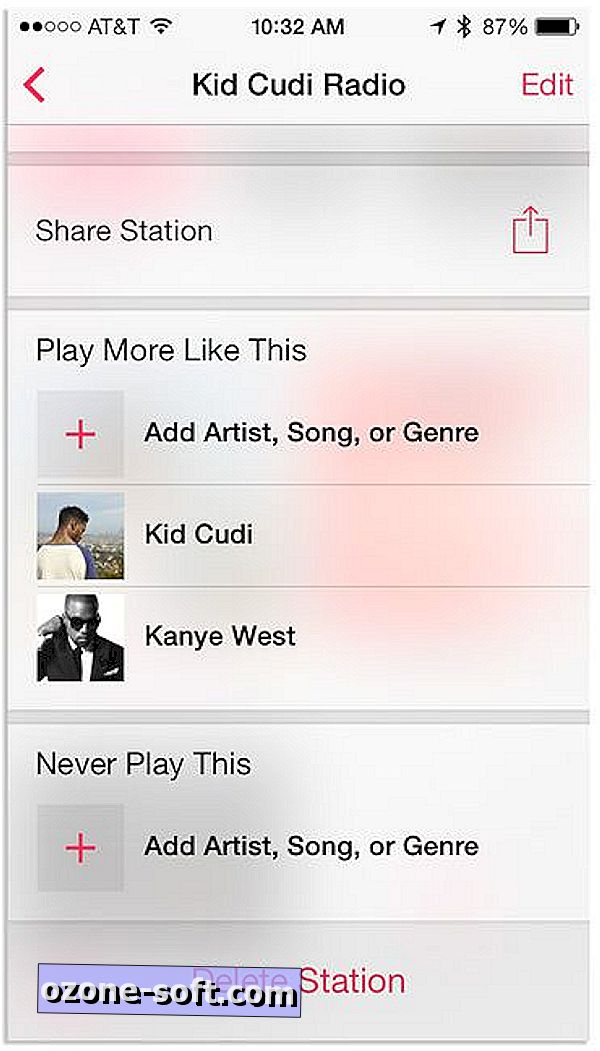
Prilagodite postaju
Nakon stvaranja postaje, željeli biste dodati stanicama više izvođača ili pjesama kako biste ih dodatno prilagodili. To možete učiniti tako da dodirnete gumb za uređivanje i odaberete postaju koju želite podesiti.
Možete dodati određene umjetnike koji će biti uključeni u tajnu formulu koja se koristi za stvaranje stanice, zajedno s raznim pjesmama i žanrovima. Također možete promijeniti zadano ime, dijeliti postaju i dodati izvođače ili pjesme u odjeljak Never Play.
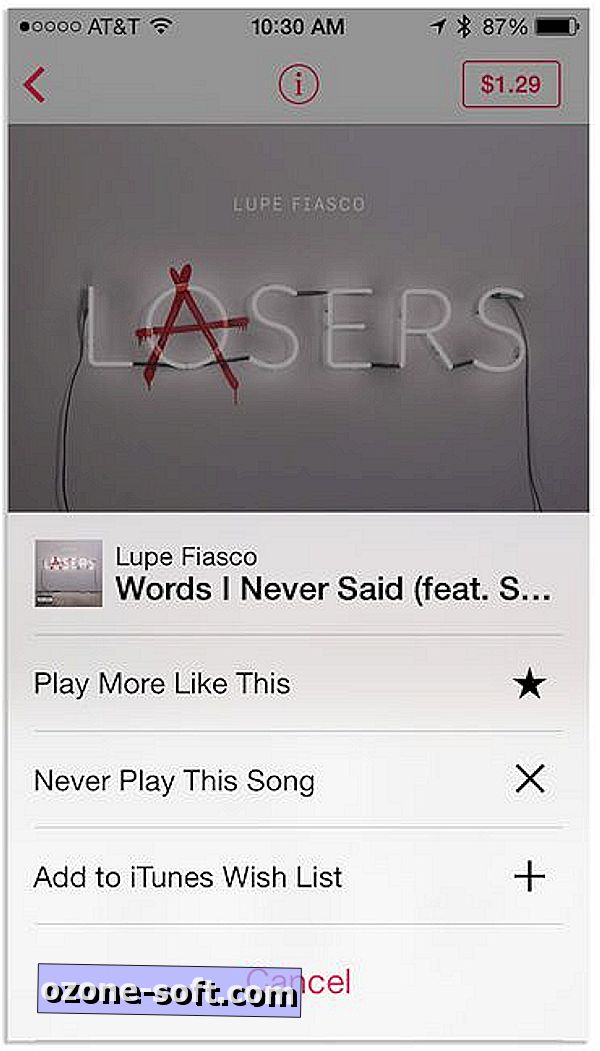
Kontrole slušanja
Kada slušate iTunes radio stanicu, primijetit ćete novi gumb Star umjesto strijele unatrag kada gledate kontrole. Gumb Zvijezda omogućuje vam da prilagodite stanicu i dodate pjesme na svoj popis želja sa samo nekoliko dodira.
Nakon odabira Zvijezde vidjet ćete da iTunesu možete reći da nikada više neće reproducirati pjesmu, reproducirati više pjesama kao što je ona, ili je dodati na svoj iTunes popis želja.
Dodavanjem pjesme na popis želja moći ćete se brzo vratiti i kupiti kada budete spremni.
Povijest
Mislim da se to dogodilo gotovo svima, čujete pjesmu koju zaista volite samo da biste pronašli da se kasnije ne možete sjetiti imena ili umjetnika. Uz iTunes Radio moći ćete povući povijest slušanja gdje možete kupiti pjesmu ili se podsjetiti na izvođača i naslov.
U gornjem lijevom kutu kartice Radio, odmah iznad istaknutih stanica, nalazi se gumb Povijest. Odabirom će se otkriti sve pjesme koje ste nedavno slušali na iTunes radiju, omogućujući vam da ponovno probate pjesmu i kupite je na iTunesu.
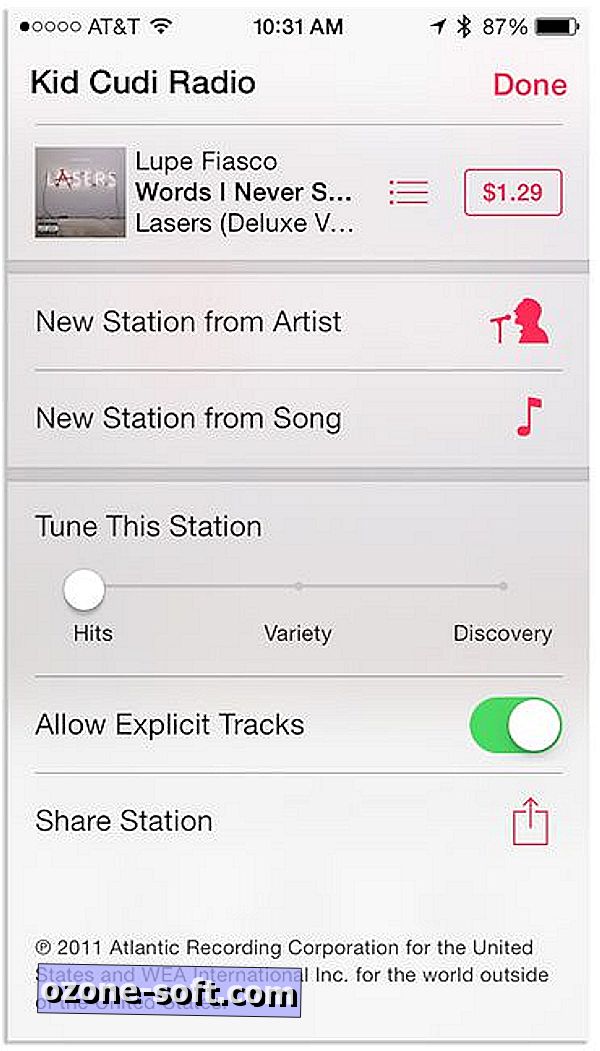
Eksplicitni sadržaj
Omogućavanje - ili onemogućavanje - eksplicitnog sadržaja malo je skriveno. Kada gledate zaslon koji se trenutno reproducira, na vrhu zaslona nalazi se ikona "i"; dodirnite ga.
Odavde možete kupiti pjesmu koja se trenutno reproducira, pogledati ostatak albuma na kojem je pjesma uključena, dijeliti postaju s prijateljima i podesiti stanicu da se više prilagodi hitovima, raznim pjesmama ili otkriti novu glazbu.
Naći ćete i prekidač za omogućavanje eksplicitnog sadržaja s iTunes radiom, koji nije ograničen na stanicu koju slušate.
Promjena koju ovdje napravite za eksplicitni sadržaj prenijet će se na druge uređaje i stanice.
Ako ste stvorili postaju za koju smatrate da će vam se svidjeti i uživati, postavite vezu na nju u nastavku, a mi ćemo je provjeriti.














Ostavite Komentar